在 Windows 桌面和服务器上执行时如何修复 telnet 无法识别的错误?
Telnet 是检查网络连接的常用命令之一,由于某种原因,较高的 Windows 操作系统版本默认情况下没有安装它。这会导致在命令提示符下运行 telnet 时显示错误。
C:\Users>telnet 'telnet' is not recognized as an internal or external command,operable program or batch file. C:\Users>
这个很容易修复,您必须安装 telnet 才能使其正常工作。
在 Windows 10 和 11 上安装 Telnet
1、使用控制面板
从任务栏搜索打开控制面板。
单击“程序”。
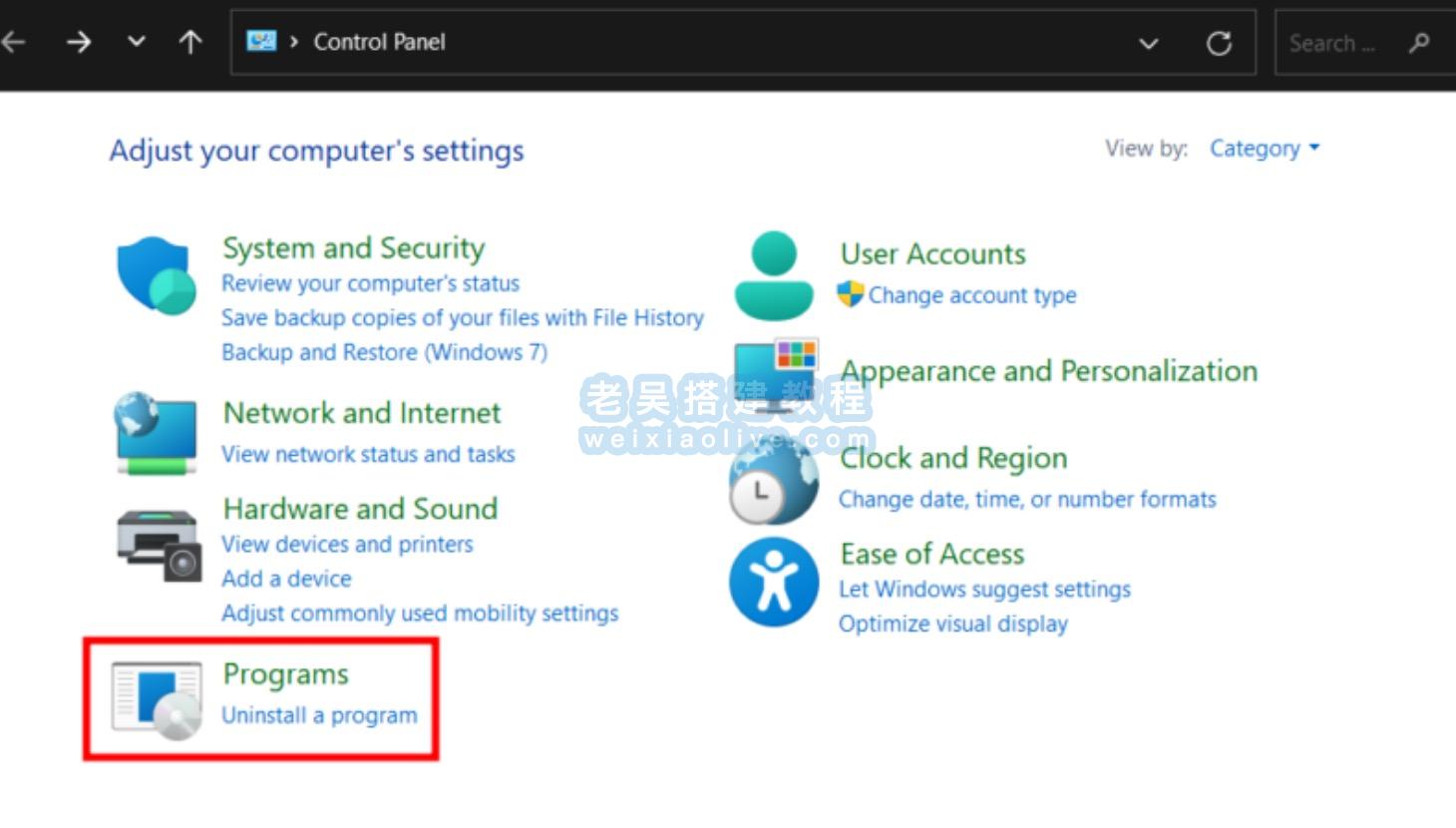
进入打开或关闭 Windows 功能。

向下滚动以检查Telnet Client,然后单击底部的“确定”。
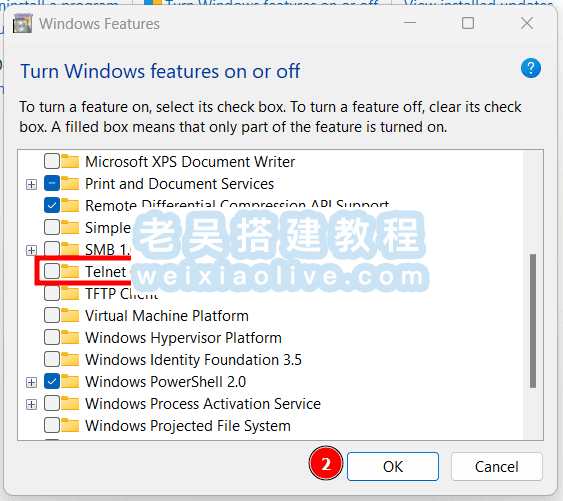
2、使用命令提示符
在任务栏搜索中键入“cmd”,然后以管理员身份打开命令提示符。
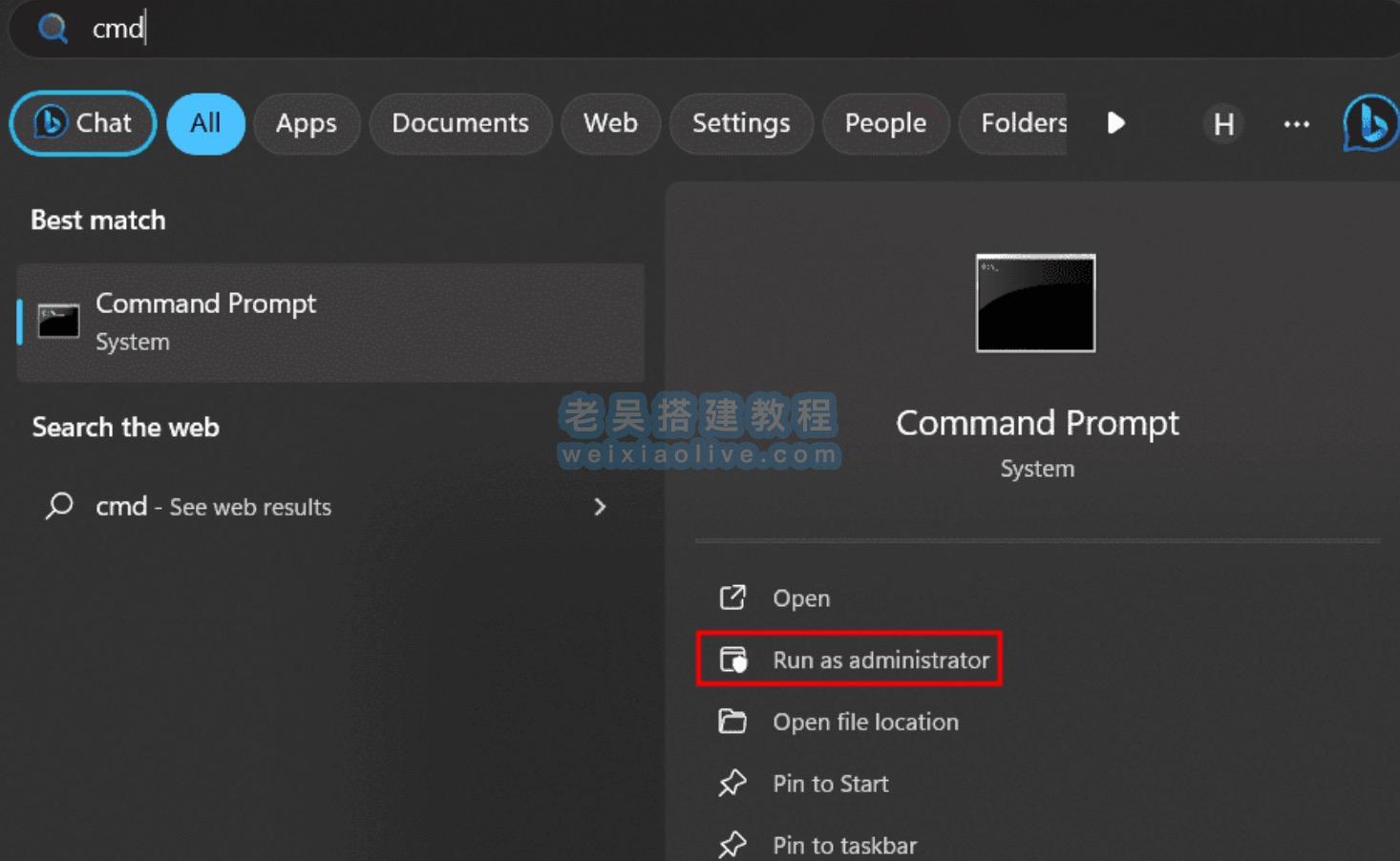
粘贴dism /online /Enable-Feature /FeatureName:TelnetClient,然后按 Enter。
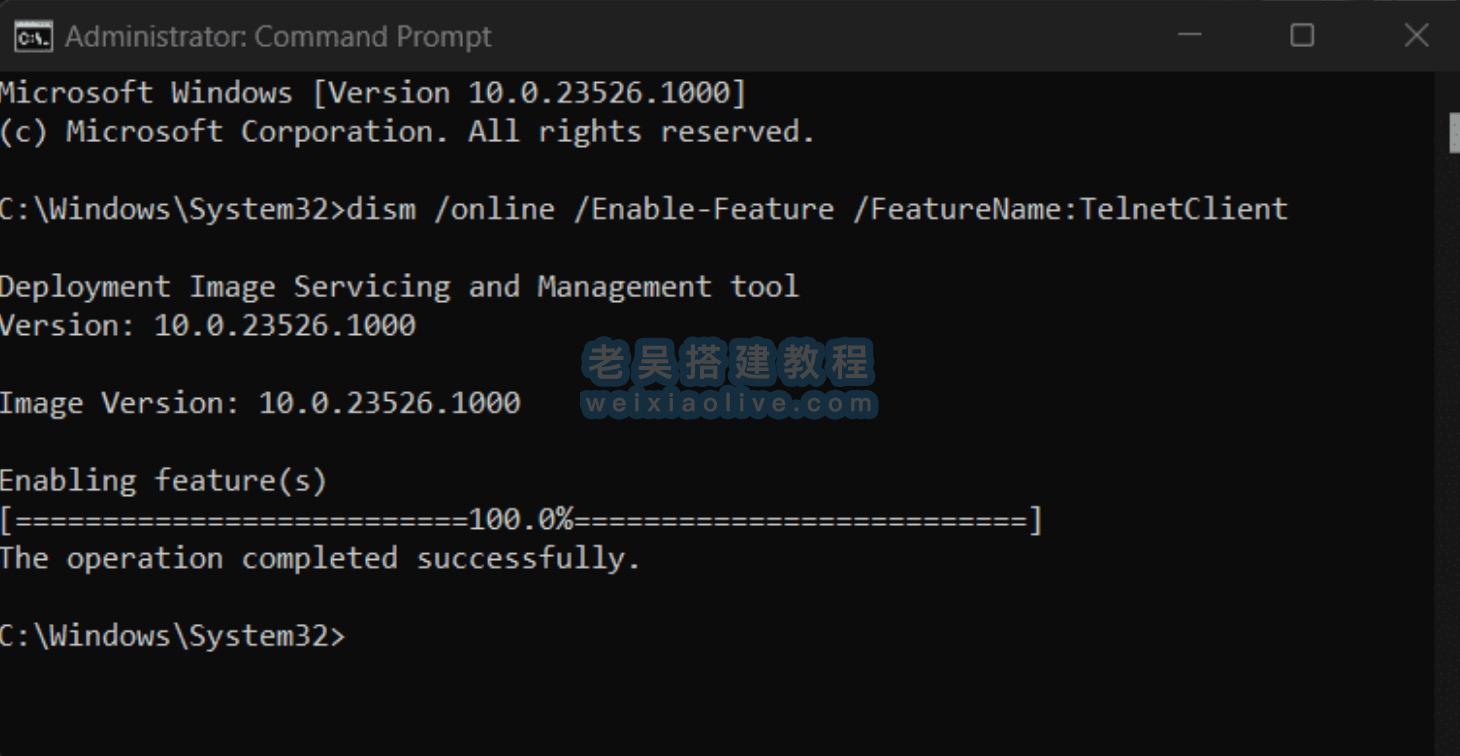
同样,您可以使用dism /Online /Disable-Feature /FeatureName:TelnetClient禁用 telnet。
3、使用Powershell
在任务栏搜索中输入“powershell”并以管理员身份打开它。
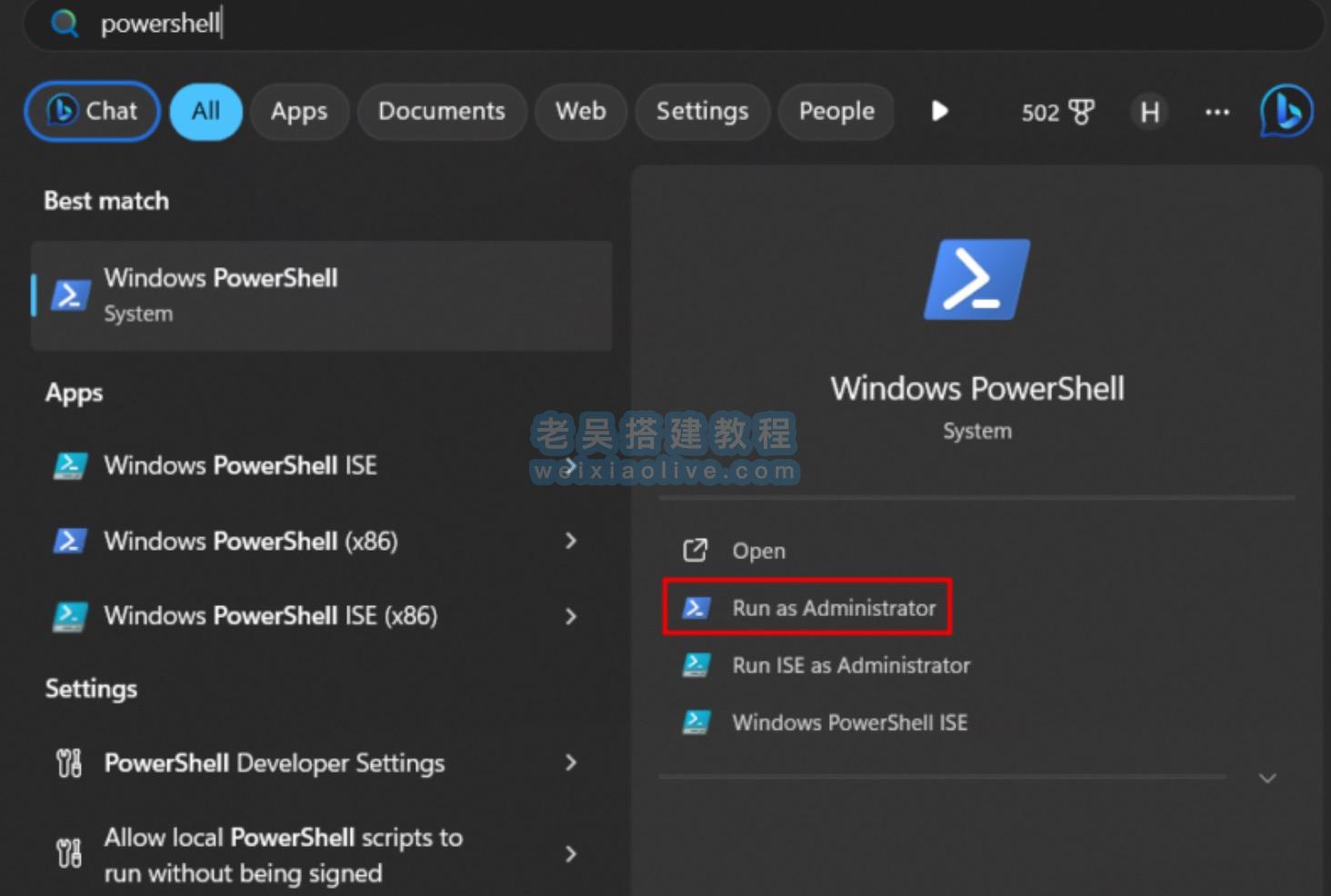
粘贴Enable-WindowsOptionalFeature -Online -FeatureName TelnetClient并按 Enter 键。
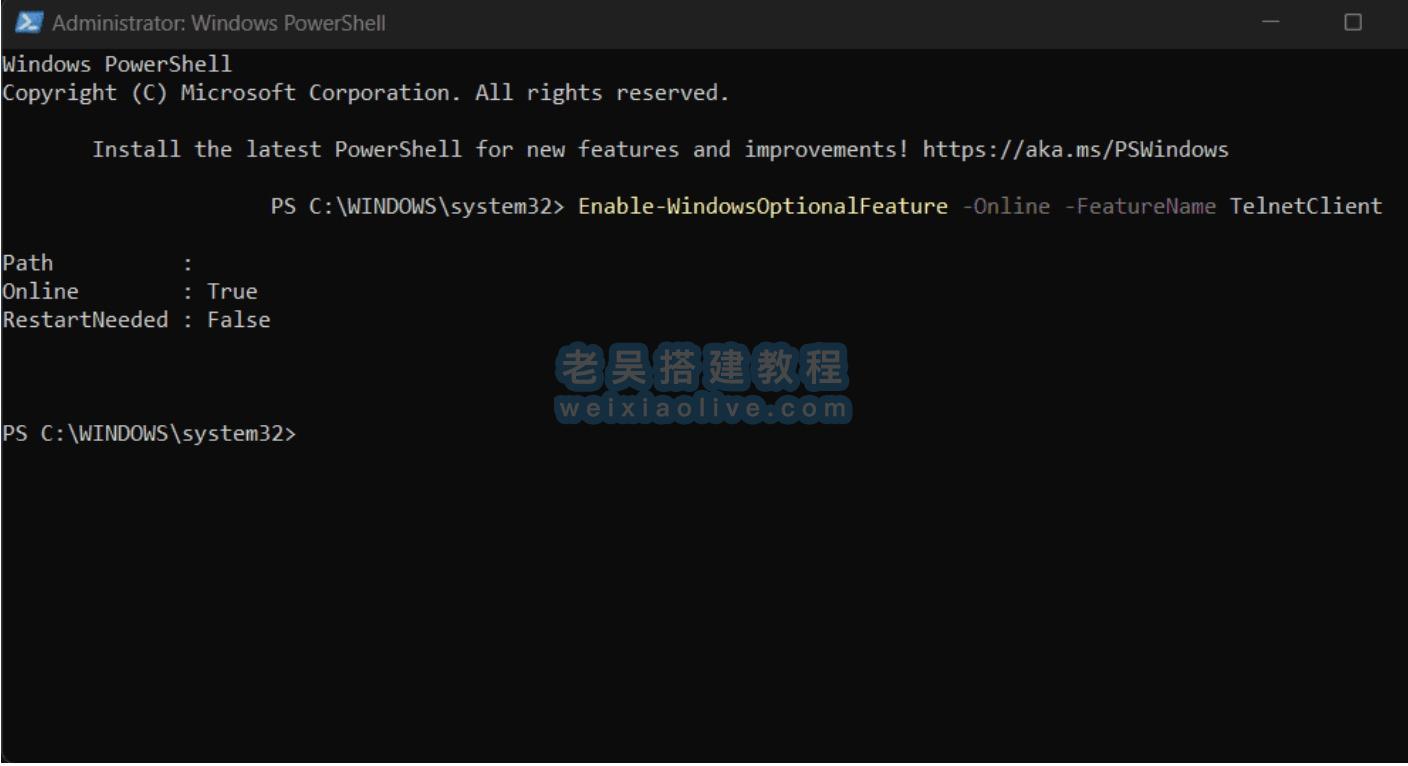
这很快就会给出成功消息。要撤消,请粘贴Disable-WindowsOptionalFeature -Online -FeatureName TelnetClient并按 Enter 键。
在服务器上安装 Telnet
如果您运行的是服务器版本,则可以按照以下步骤安装它。
启动并启动“服务器管理器”。
它将打开一个服务器管理器仪表板,您必须在其中单击
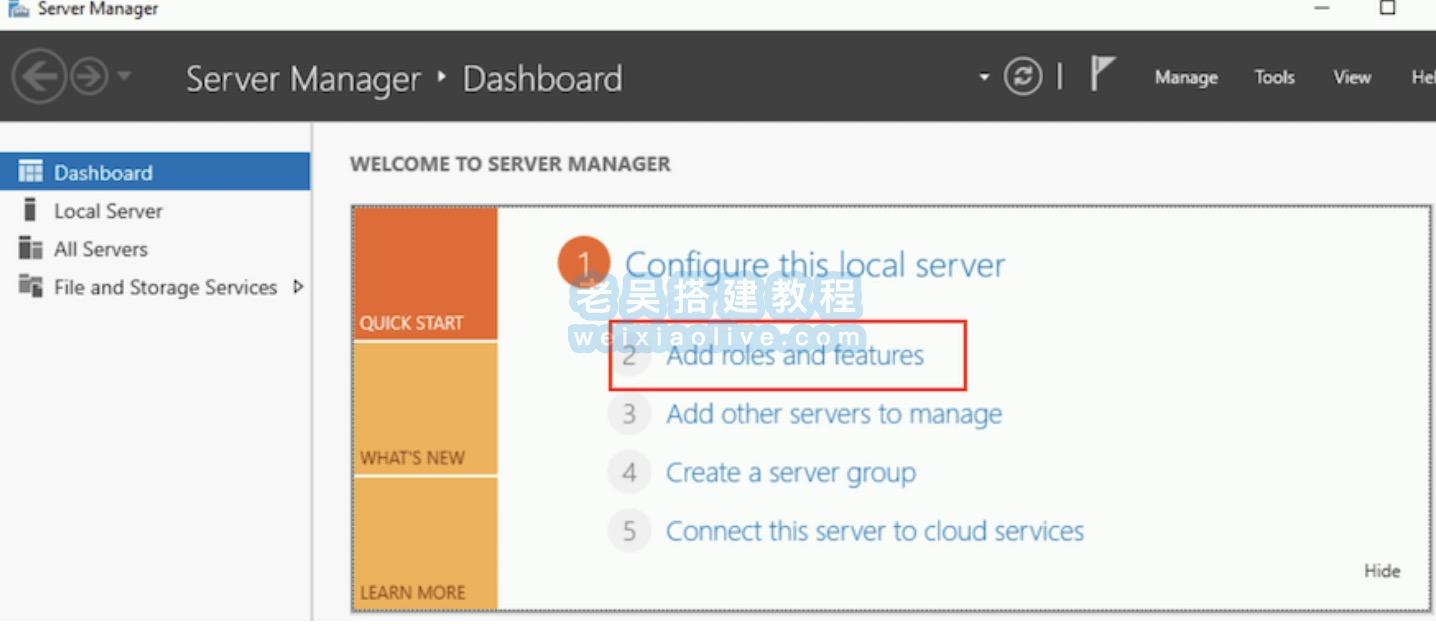
它将提示“添加角色和功能向导”。
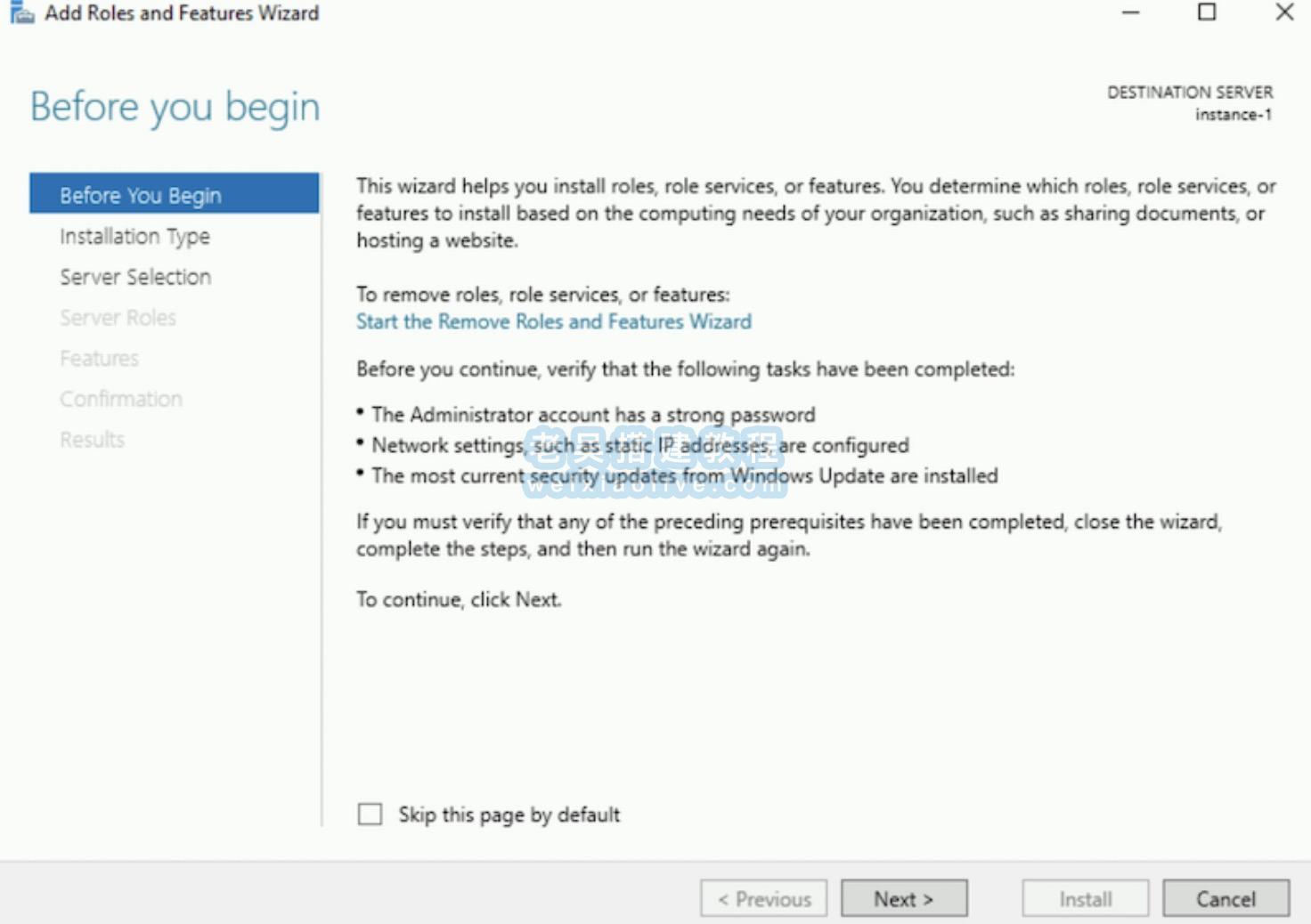
保留默认设置,然后在开始之前、安装类型、服务器选择、服务器角色上单击下一步
在功能选择上,选择“Telnet 客户端”并下一步
单击确认窗口上的安装开始安装
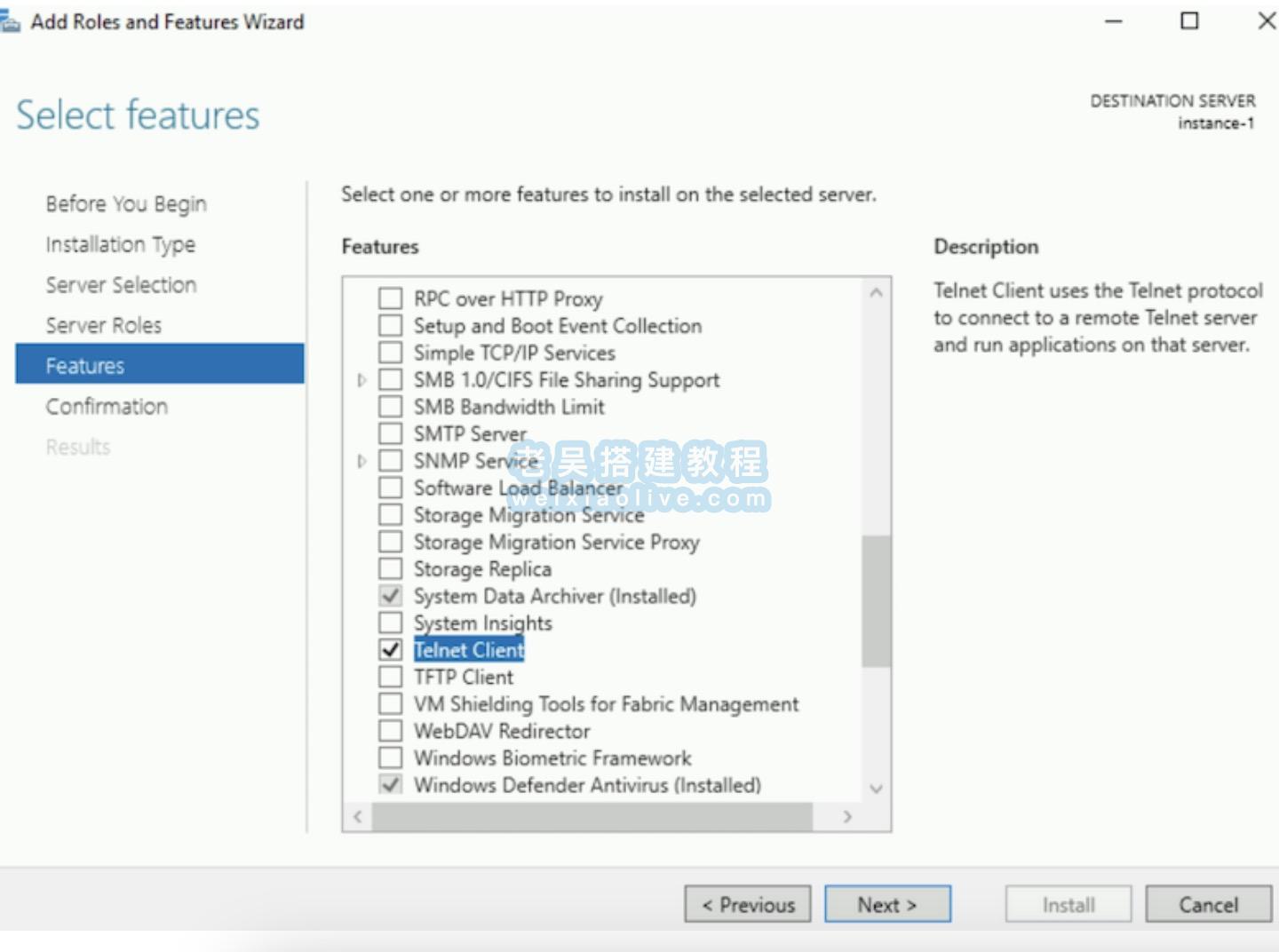
这将需要几秒钟的时间,您将收到安装成功的确认信息。
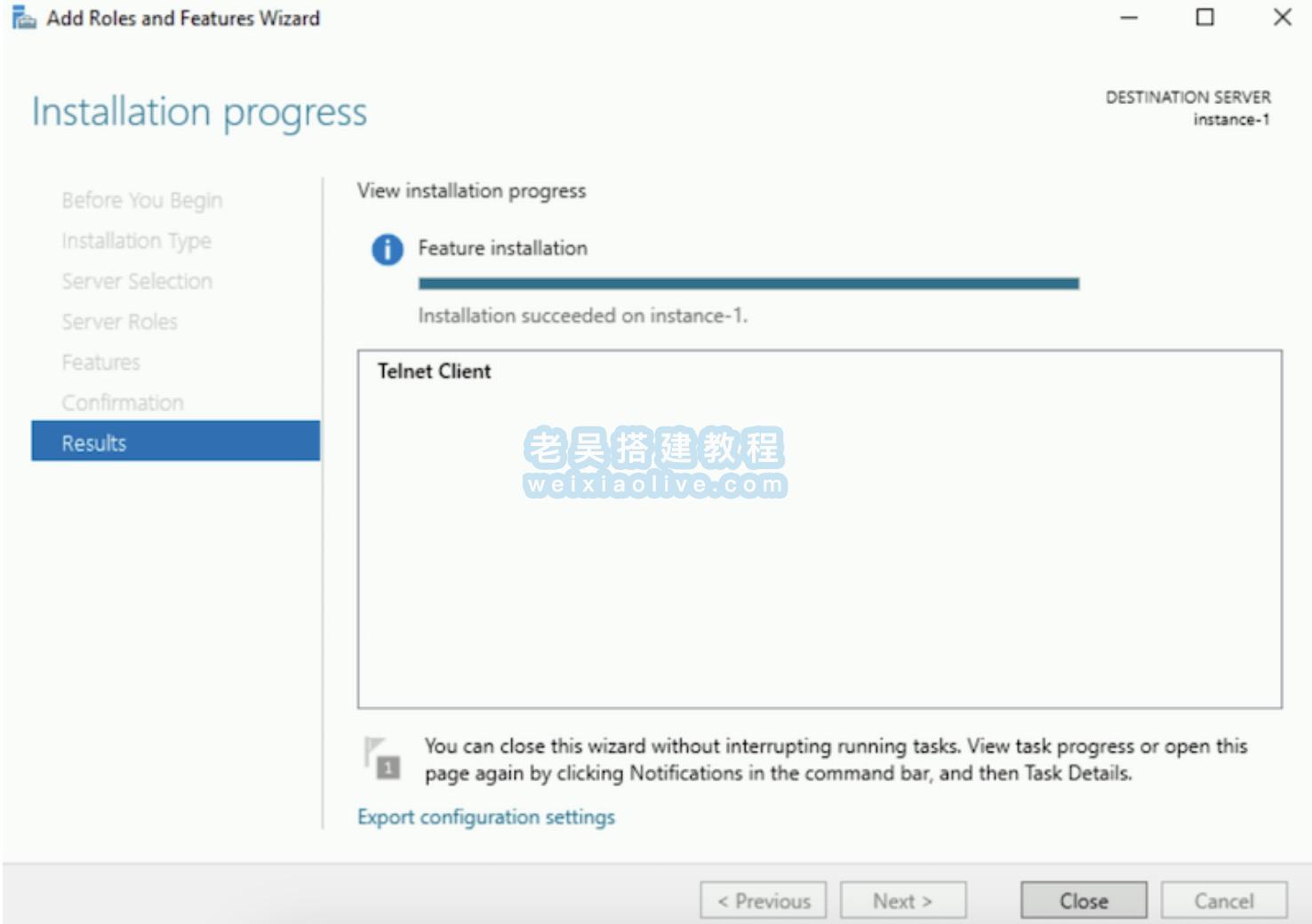
单击关闭并启动命令提示符以重新运行 telnet。
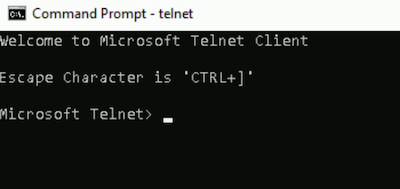
就这样,END!!!
- 1、使用控制面板
- 2、使用命令提示符
- 3、使用Powershell

































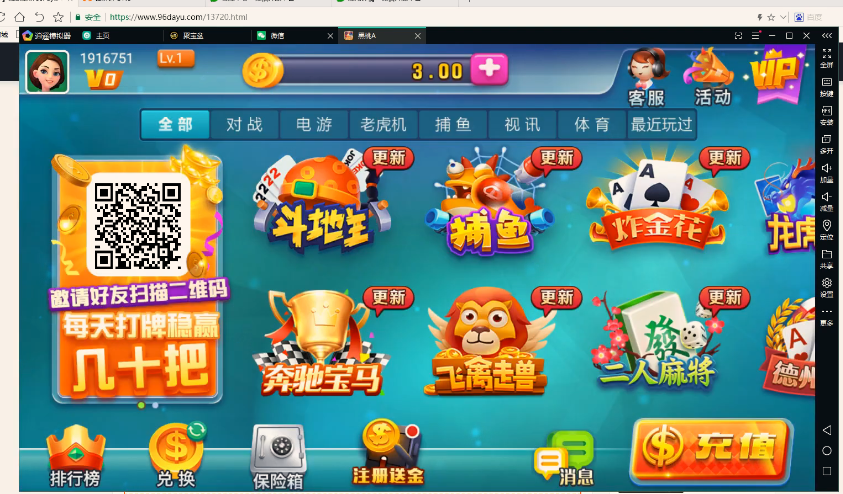

发表评论